Bluetooth Modem
Das Bluetooth Modem JY-MCU konfigurieren
Um das Bluetooth Modem zu konfigurieren müsst ihr es wie auf dem folgendem Bild beschrieben mit dem Arduino verbinden:
Danach ladet ihr folgenden Sketch auf den Arduino: SettingupBluetooth
Nun müsst ihr die Serielle Konsole von der Arduino Software starten und die BAUD-Rate auf 57600 einstellen. Es sollte nun ein "Type AT commands" erscheinen. Über die sogenannten AT Befehle (AT steht für attention) könnt ihr nun das Modem konfigurieren.
Eine Liste aller Befehle findet ihr hier: http://byron76.blogspot.de/2011/09/one-board-several-firmwares.html
Den Arduino über Bluetooth steuern
Wichtig: Man muss erst den Sketch auf den Arduino laden bevor man das Bluetoothmodem anschließen kann, denn so lange Port 0 und 1 belegt sind kann man keinen neuen Sketch auf den Arduino hochladen!
Ein Beispielsketch für den Arduino wäre folgender: ControlLight
Damit könnt ihr eine LED an Port 13 mit eurem Handy ein- und ausschalten.
Als nächstes schließt man den Arduino wie auf diesem Bild beschrieben an:
Nun paart man den Arduino mit eurem Handy, wenn man den Namen nicht verändert hat sollte das Modul linvor heißen. Das Standardpasswort ist 1234 (ein von uns konfiguriertes Modem hat 4242).
Damit man sich mit ihm verbinden könnt braucht ihr eine passende App, für dieses Programm empfiehlt sich diese App:
https://play.google.com/store/apps/details?id=mobi.dzs.android.BluetoothSPP
Nun kann man sich die App mit dem Arduino verbinden (man wählt am besten den Real-Time Mode) und über die Konsole lässt sich Text empfangen und senden. Schickt man dem Arduino ein H, leuchtet die LED auf, schickt man ihm irgendetwas anderes geht sie wieder aus. So lange die Lampe leuchtet empfängt man auch ein "HIGH".
Noch eine Anmerkung zum Programmieren: Das Modem kommuniziert über eine Serielle Konsole mit dem Arduino, in dieser Konsole steht immer das letzt Zeichen, dass ihr geschickt habt, schickt ihr dem Arduino ein HIGH, empfängt er einzelnt ein H, ein I, ein G und dann das H, dass dann im Speicher stehen bleibt und immer wieder gelesen wird bis ihr etwas neues sendet.